最佳答案一、打印超过两页表格时每页添加标题方法:选中目标区域,点击“页面布局”——“打印标题或表头”,在此时的对话框中选择“工作表”,然后在 “顶端标题行”后选择标题行,点击确定即可。二、表格内容居中打印在Excel中默认的打印内容是左对齐的,那么怎么居中呢?方法:点击“页面布局”——“页边距”,在此时的对......
一、打印超过两页表格时每页添加标题
方法:选中目标区域,点击“页面布局”——“打印标题或表头”,在此时的对话框中选择“工作表”,然后在 “顶端标题行”后选择标题行,点击确定即可。
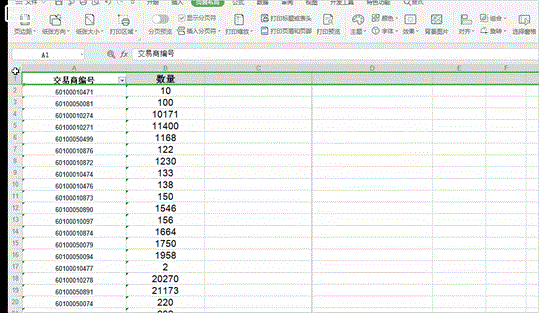
二、表格内容居中打印
在Excel中默认的打印内容是左对齐的,那么怎么居中呢?
方法:点击“页面布局”——“页边距”,在此时的对话框中选择“水平”,点击确定即可。
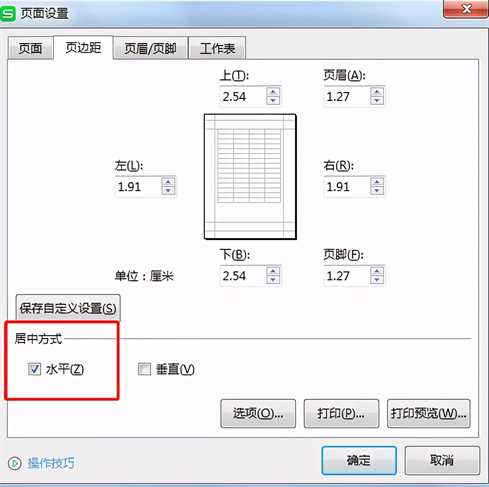
三、打印指定区域
方法:选择目标区域,点击“页面布局”——“打印区域”——“设置打印区域”
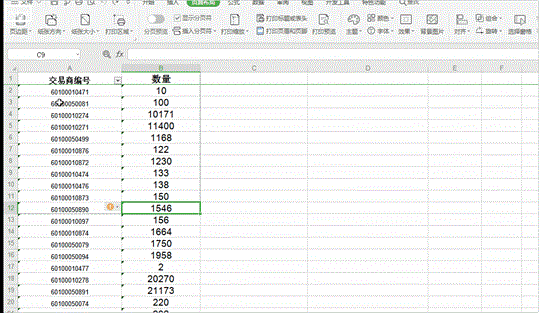
四、单色打印,不打印表格原有底色
方法:选中目标区域,点击“页面布局”——“页面设置”,在此时的对话框中选择“工作表”,选择“单色打印”,点击确定即可。
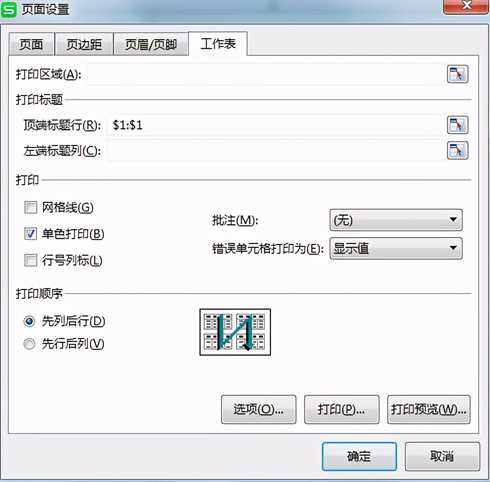
五、不打印错误值
方法:选中目标区域,点击“页面布局”——“页面设置”,在此时的对话框中选择“工作表”,在“错误单元格打印为”后选择“空白”,点击“确定”即可。
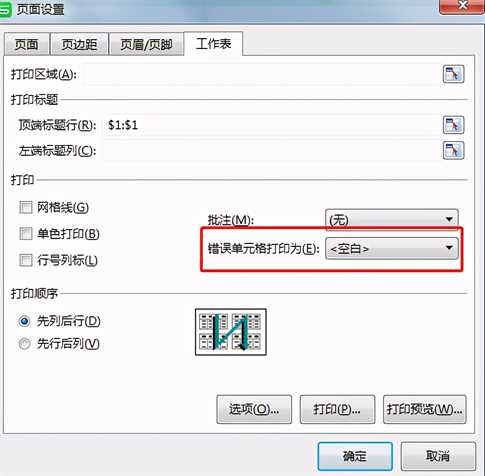
六、打印行号列标
方法:选中目标区域,点击“页面布局”——“页面设置”,在此时的对话框中选择“工作表”,勾选“行号和列标”,点击“确定”即可。
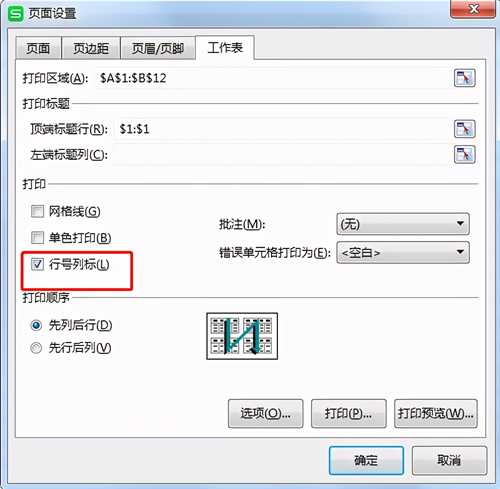
七、打印背景图片
方法:①选中目标区域,点击“页面布局”——“背景图片”——添加图片;
②选中整个工作表,点击“开始”——“填充颜色”——选择白色;
③选中表格区域,“填充颜色”——设置无填充即可。
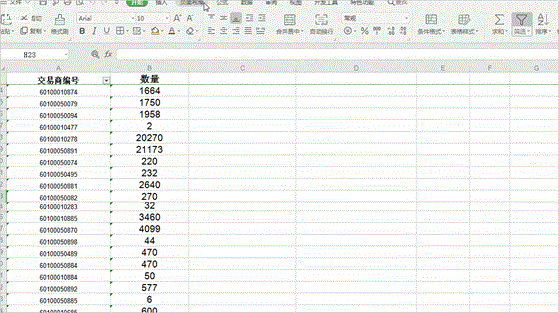
八、利用页眉页脚打印表格页码
方法:选中目标区域,点击“页面布局”——“打印页眉和页脚”,在此时的对话框中“页眉”后选择:“第一页”。
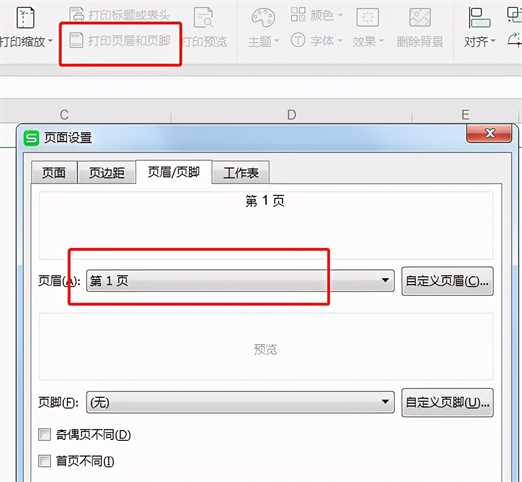
九、打印网格线
方法:选中目标区域,点击“开始”——“边框”——“所有框线”
一、打印超过两页表格时每页添加标题
方法:选中目标区域,点击“页面布局”——“打印标题或表头”,在此时的对话框中选择“工作表”,然后在 “顶端标题行”后选择标题行,点击确定即可。
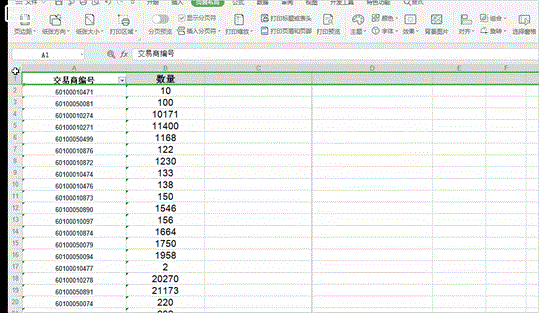
二、表格内容居中打印
在Excel中默认的打印内容是左对齐的,那么怎么居中呢?
方法:点击“页面布局”——“页边距”,在此时的对话框中选择“水平”,点击确定即可。
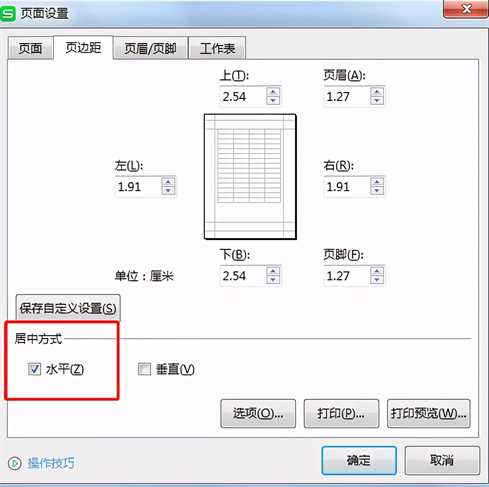
三、打印指定区域
方法:选择目标区域,点击“页面布局”——“打印区域”——“设置打印区域”
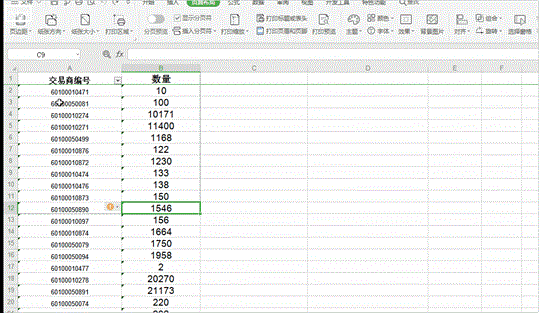
四、单色打印,不打印表格原有底色
方法:选中目标区域,点击“页面布局”——“页面设置”,在此时的对话框中选择“工作表”,选择“单色打印”,点击确定即可。
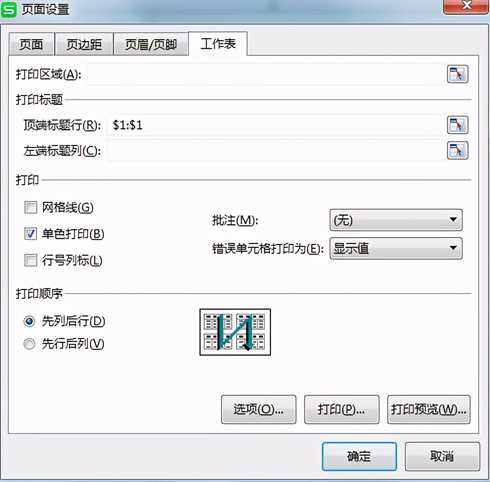
五、不打印错误值
方法:选中目标区域,点击“页面布局”——“页面设置”,在此时的对话框中选择“工作表”,在“错误单元格打印为”后选择“空白”,点击“确定”即可。
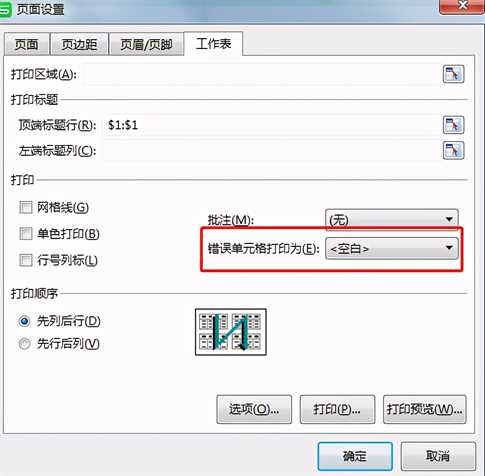
六、打印行号列标
方法:选中目标区域,点击“页面布局”——“页面设置”,在此时的对话框中选择“工作表”,勾选“行号和列标”,点击“确定”即可。
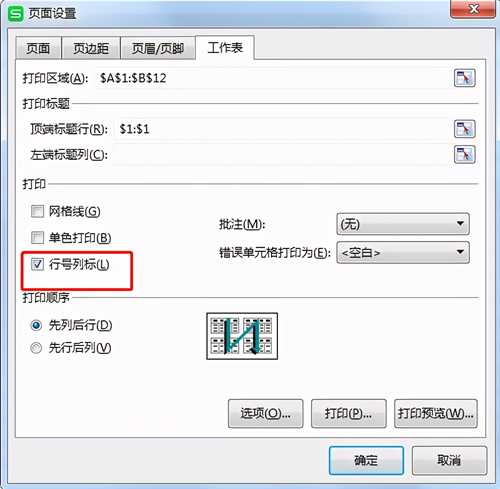
七、打印背景图片
方法:①选中目标区域,点击“页面布局”——“背景图片”——添加图片;
②选中整个工作表,点击“开始”——“填充颜色”——选择白色;
③选中表格区域,“填充颜色”——设置无填充即可。
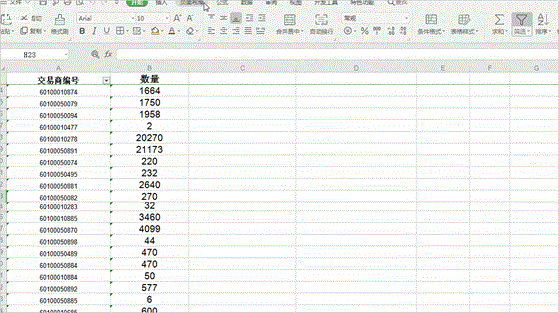
八、利用页眉页脚打印表格页码
方法:选中目标区域,点击“页面布局”——“打印页眉和页脚”,在此时的对话框中“页眉”后选择:“第一页”。
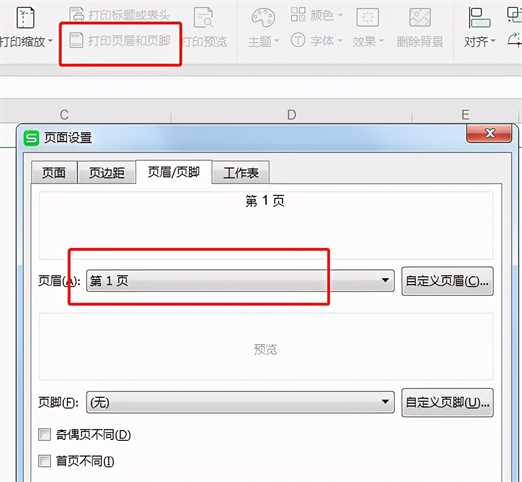
九、打印网格线
方法:选中目标区域,点击“开始”——“边框”——“所有框线”









